- "Är det möjligt att installera Sony Vegas Pro? Och finns det något alternativ för Sony Vegas?"
- "Varför finns inte Sony Vegas Pro tillgängligt för Mac?"
- "Är Sony Vegas tillgängligt för Mac?"
- "Kan någon rekommendera mig program som liknar Sony Vegas för Mac?"

Har du någonsin fått meddelandet om "Du kan inte öppna applikationen 'Vegas Pro 14.exe' eftersom Microsoft Windows-applikationer inte stöds på macOS."? Det är sant att Sony Vegas Pro är ett hett videoredigeringsprogram. Men vet du att Sony Vegas Pro endast finns på Windows PC?
Så om du använder en Mac-dator måste du hitta alternativet Sony Vegas Mac Mac för att lösa problemet. Och det är också det som den här artikeln vill visa dig. Ja, här är en kraftfull videoredigerare du inte bör missa. Bara läsa och veta mer om det.
Aiseesoft Mac Video Converter Ultimate är en allt-i-ett-videoredigerare. Du kan hantera video- och ljudfiler i hög kvalitet enkelt och snabbt. För att vara mer specifik kan du ladda ner, konvertera, förbättra och redigera videor och musik på Mac med hög kvalitet och snabb konverteringstid.
Jämfört med Sony Vegas Pro, Mac Video Converter Ultimate har förenklade filter och funktioner mycket. Så du kan enkelt utföra videoredigeringsaktiviteter i ett väl utformat gränssnitt. Så detta Sony Vegas for Mac-alternativ är vänligt, särskilt för nybörjare.
steg 1 Starta Mac Video Converter Ultimate
Hämta gratis nedladdning av denna Sony Vegas for Mac. Slutför installationen och starta sedan detta program på din Mac-dator. För att importera videofiler kan du klicka på "Lägg till fil" på toppen. Och det stöds också för att dra och släppa videor från skrivbordet till dess huvudgränssnitt direkt.

steg 2 Använd videoredigeringseffekter
Klicka på "Redigera" i verktygsfältet för att få ett nytt fönster. Under denna tid kan du rotera, beskära och göra andra anpassningar direkt. Välj bara det specifika alternativet för att hitta en viss sida. Och du kan se de ursprungliga och utmatade förhandsvisningsfönstren.
När du till exempel väljer "Effekt" kan du se några verktyg för "Ljudeffekt" och "Videoeffekt". Du kan justera den specifika effekten manuellt. Välj sedan "Apply" eller "Apply to All" nedan. Ja, du kan också använda videoeffekter i batch.
Obs! Du kan välja "Återställ standardvärden" i det nedre högra hörnet för att ta bort alla tidigare ändringar med ett klick.

steg 3 Förbättra videokvaliteten
Gå till avsnittet "Förbättra" i fönstret "Redigera". Naturligtvis kan du också välja "Video Enhance" direkt på huvudgränssnittet. Nu kan du se fyra olika alternativ inklusive "Uppskalningsupplösning", "Optimera ljusstyrka och kontrast", "Ta bort videobuller" och "Minska videobackning". Välj före ett visst alternativ för att förbättra videokvaliteten enkelt. Glöm inte att klicka på "Apply" eller "Apply to All" för att bekräfta din ändring. För att vara ärlig är det den unika funktionen som Sony Vegas för MacBook inte kan erbjuda.

steg 4 Ställ in utgångsformatet
Så hur konverterar jag videoklipp på Mac? Markera bara alla videor du importerade tidigare och klicka sedan på "Profil" längst ner. Senare väljer du den specifika profilen och hittar ditt utgångsvideo- eller ljudformat. Dessutom kan du klicka på "Inställningar" förutom att justera profilinställningar vid behov. Välj "OK" för att spara ändringen och lämna fönstret.
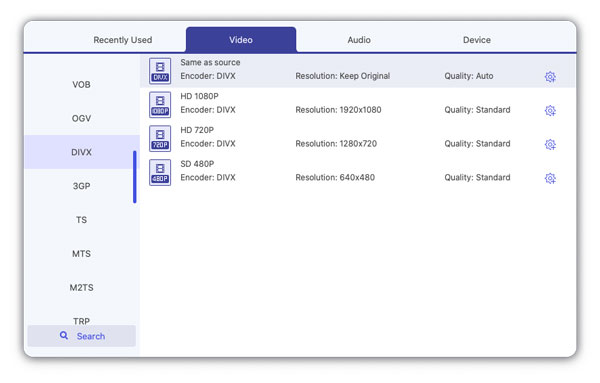
steg 5 Exportera video tillbaka till Mac
Hitta och klicka på "Bläddra" i avsnittet "Destination". Du kan välja vilken mapp du vill skicka videofiler till. Och om du vill kombinera de valda videorna tillsammans, kan du välja "Slå samman till en fil" förutom. Slutligen klickar du på "Konvertera" för att börja redigera och konvertera videofiler i hög kvalitet med denna bästa alternativa programvara från Sony Vegas för Mac.

Fråga 1: Hur kan jag ladda ner Sony Vegas Pro 13 gratis Mac-version av full version?
Svar 1: Egentligen kan du inte få Sony Vegas Pro Mac-version. Lyckligtvis tillåter Aiseesoft Mac Video Converter Ultimate också användare att gratis ladda ner för att prova. Och om du vill komma åt alla videoredigeringsfunktioner måste du köpa vissa avgifter för att äga den här videoredigeraren för Mac.
Fråga 2: Hur kan jag installera Sony Vegas Pro på min Mac?
Svar 2: Det finns ingen Mac-version för Sony Vegas för Mac. Så om du insisterar på att köra Sony Vegas Pro 11/12/13/14/15 på Mac, kan du installera Windows-operativsystem på din Mac-dator. Dessutom kan du också prova andra bra videoredigerare istället för Sony Vegas Pro.
Fråga 3: Vad är den bästa programvaran för att redigera video på en Mac?
Svar 3: Du kan veta varför och hur man väljer Mac Video Converter Ultimate från ovanstående stycken. Kort sagt är denna Sony Vegas Mac alternativa videoredigerare främst utformad för personer som enkelt vill redigera och konvertera videor.
Det råder ingen tvekan om att Sony Vegas Pro är den bästa videoredigeraren för Windows-användare. Sony Vegas för Mac är dock inte tillgänglig ännu. Och det är så dyrt att inte alla har råd med Sony Vegas. Till sist men inte minst kan du köra Mac Video Converter Ultimate för att konvertera videor på enkla sätt också. Ladda bara ner det här programmet gratis och försök nu.